rufus怎么制作win10启动盘?rufus制作u盘启动盘教程
rufus怎么制作win10启动盘?rufus启动盘制作工具能够制作U盘系统启动盘和格式化USB,可快速制作linux系统或者win启动u盘,这里小编给大家分享下使用rufus制作win10启动盘的方法。
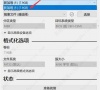
更新日期:2021-09-30
来源:系统部落
如何防止别人的U盘启动呢?很多人的电脑中都存有重要的资料,为了不让人在电脑中的资料被人拷走,有没有方法能够让电脑只认准自己的U盘,不认别人的U盘呢?今天小编就和大家说说如何利用组策略防止陌生U盘启动。
1、禁止其他U盘插入
整个操作共分两个阶段,首先是让Win7认识你的U盘,其次就是设定规则让系统自动拒绝其他U盘了。将自己的U盘插入电脑,然后打开【设备管理器】,依次展开【计算机】→【磁盘驱动器】,然后找到自己的U盘项。
2、找到自己的U盘
双击U盘项进入属性页面,接下来打开【详细信息】面板,将其中的【属性】更改为【硬件ID】,然后复制下硬件ID中第一个值。
3、记录下U盘的“硬件ID”
同样的操作,将【通用串行总线控制器】→【USB大容量存储设备】中的硬件ID复制下来,具体步骤同上。
4、记录下USB大容量存储设备的“硬件ID”
点击开始菜单,在搜索栏中输入“gpedit.msc”,启动组策略编辑器。
5、启动【组策略编辑器】
依次找到并展开【计算机配置】→【管理模板】→【系统】→【设备安装】→【设备安装限制】。
6、找到【设备安装限制】
分别开启【禁止安装未由其他策略设置描述的设备】和【允许安装与下列设备ID相匹配的设备】,并将刚才复制下来的U盘及USB大容量存储设备的硬件ID填写到【允许安装与下列设备ID相匹配的设备】的【显示】面板中。
7、将刚才记录的U盘硬件ID填入
好了,点击确定后配置便开始生效,随便插一块U盘试试吧。
rufus怎么制作win10启动盘?rufus制作u盘启动盘教程
rufus怎么制作win10启动盘?rufus启动盘制作工具能够制作U盘系统启动盘和格式化USB,可快速制作linux系统或者win启动u盘,这里小编给大家分享下使用rufus制作win10启动盘的方法。
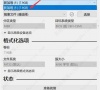
微星主板bios设置u盘启动设置方法教程
微星主板bios设置u盘启动设置在哪?通过主板bios设置U盘启动,可以方便用户使用u盘作为引导进行系统修复或者安装,那具体要在哪里设置呢?以微星主板为例,来看看小编给大家带来的详细的解决方法。

捷波主板电脑一键u盘启动bios设置方法教程?
有网友问小编捷波主板组装台式电脑如何一键u盘启动呢?下面小编向大家介绍的教程就是捷波主板组装台式电脑一键u盘启动bios设置方法图文教程,一起来看看吧

微pe工具箱怎么制作u盘启动盘?微pe工具箱使用教程
微pe工具箱怎么制作u盘启动盘?微pe工具箱不仅能够安装到当前操作系统、移动硬盘以及U盘,同时还支持生成启动光盘镜像,完美地支持各个操作系统,那想要制作u盘启动盘应该怎么操作呢?来看下具体的制作教程吧。
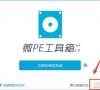
如何使用优启通制作U盘启动盘?easyu优启通u盘制作教程
如何使用优启通制作U盘启动盘?优启通能够支持bios与uefi双启动,贴近使用者的实际需求,打造为一线装机工程师们的利刃,是一款简约、易操作的系统预安装环境(PE),那如何使用优启通制作U盘启动盘呢?来看下具体的制作教程吧。

晨枫u盘启动工具怎么用?
现在很多用户都会选择自己重装系统,一般都会借助相关的装系统工具,比如系统之家装机大师、晨枫u盘启动工具等等。那晨枫u盘启动工具要怎么用呢?下面我们就来一起看看。
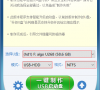
u盘启动大师官网
想要一款界面美化、操作简单、即下即用的启动U盘制作工具,大家可以到u盘启动大师官网下载U大师u盘启动盘制作工具UEFI版,到u盘启动大师官网,你就可以体会到电脑就能恢复到最佳状态了

如何制作U盘系统盘?教你如何制作U盘系统盘
我们都知道重装系统的方法有很多,u盘重装系统就是其中之一,那么在重装系统之前,我们就需要制作u盘系统盘,有小伙伴还不会制作,那小编就来教大家如何制作u盘系统盘。

U盘启动盘怎么装系统?U盘启动盘装系统教程
当下最流行的安装方法当属u盘了,u盘启动盘工具方法成功率几乎高达100%,也许一些还没有安装过的用户会认为这是一个比较复杂的操作,其实不然, 使用

晨枫u盘启动怎么使用?晨枫u盘启动制作方法
pe启动盘是u盘重装系统的前提,晨枫u盘winpe启动工具是一款简单实用的启动盘制作工具 晨枫u盘启动工具拥有兼容性强,制作简单的特别,兼容市场上大部分U盘,专为新手以及懒癌用户提供,那晨枫u盘启动怎么用呢?针对这个问题,小编在此介绍晨枫u盘启动怎么制作。

三星nc10笔记本如何设置U盘启动?
最近,不少朋友都在问怎么给三星笔记本电脑设置U盘启动?今天,U大侠小编就跟大家一起来看看如何给三星笔记本如何设置U盘启动?下面,我们以三星NC10为例,为大家讲述设置BIOS第一启

装机吧u盘启动盘pe制作教程
想必不少小伙伴下载了装机吧软件却不知道如何使用,其实装机吧是有个很实用的装机工具,那么最近很多小伙伴问小编装机吧u盘启动盘制作方法,那么接下来小编分享一下装机吧U盘重装教程,一起来看看吧
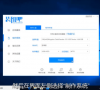
系统之家u盘装系统工具制作教程
可能很多人看过电脑店的使用使用U盘装系统工具给电脑重装系统,也想自己使用U盘装系统,但是不知道如何制作U盘启动盘,下面教大家系统之家U盘重装系统的方法.

如何设置电脑启动项的为U盘启动,详细教您如何设置电脑启动项的为U盘启动
整个U盘安装系统的操作的步骤里,最关键的一步就是设置U盘启动了,鉴于还有很多的用户还不知道如何去U盘的操作,如果遇到需要使用U盘安装系统的时,就比较麻烦了,下面,小编就来教大家如何U盘启动的操作.

弘基台式电脑bios设置U盘启动的方法步骤详细教程
如果我们在使用弘基台式电脑的时候,因为系统出现故障需要我们去安装重装操作系统,如果我们想要使用U盘安装系统那么就需要我们在bios启动中进行启动方式的设置。对于弘基台式电脑bios如何设置U盘启动,小编觉得我们可以在开机的时候按住F12就可以进入bios进行设置了。
